低代码“发起流程”功能拆解,解决 90% 用户的操作痛点
经常收到用户问
“怎么快速找到常用流程?”
“委托流程为啥只有一个发起按钮?”
其实这些问题的答案,都藏在发起流程的基础操作里。今天把发起流程的核心步骤、隐藏技巧和注意事项讲透,不管是新手还是需要优化操作的老用户,都能直接套用。
一、发起流程核心操作:3 步找到并进入目标流程
发起流程的第一步,是精准定位到你要的流程,文档里提到了分类切换、收藏功能,这里补充实操细节,帮你减少查找时间:
流程筛选:进入发起流程页面后,左侧会显示 “开发示例”“业务示例”“其他应用委托” 等分类(比如 “请假申请”“采购申请” 在 “业务示例”,“付款申请(简单)” 在 “开发示例”),点击分类就能切换对应流程列表;如果记不清分类,直接在顶部搜索框输关键词(比如 “培训” 找 “员工培训” 流程),点击 “查询” 快速匹配,不想搜了点 “重置” 清空条件就行。
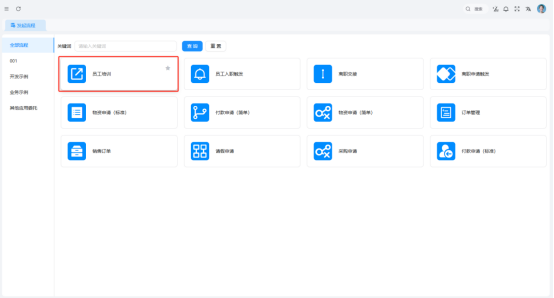
收藏高频流程:常用的流程(比如每周都要发起的 “物资申请”),一定要点流程右上角的五角星收藏 —— 收藏后会自动归类到 “我的收藏” 的发起审批里,下次不用再筛选,直接从 “我的收藏” 进,能省一半时间;想取消收藏,再点一次五角星就行。
进入流程表单:找到流程后点击,会直接跳转表单页面。这里要注意两种特殊情况:如果是别人委托给你的流程,且你没有该流程所在应用的权限,流程会显示在 “其他应用委托” 分类下,进入表单后只有 “委托发起” 按钮,没有暂存和普通提交按钮,这是平台为了权限管控设计的,避免越权操作。

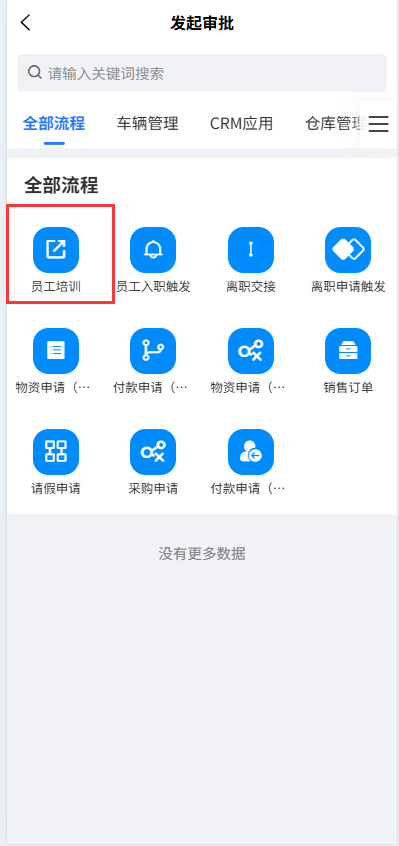
二、表单操作:暂存、提交与紧急程度设置
进入表单后,核心操作就是填信息、选紧急度、提交,这部分容易忽略 “紧急程度” 功能,这里重点补充:
表单填写与暂存 / 提交:表单里的 “工号”“培训项目” 等字段,按提示填写就行(带 “请选择” 的下拉框,点击后选对应选项,比如 “培训方式” 选 “线上” 或 “线下”)。如果填到一半要处理其他事,点 “暂存”—— 暂存后数据会保存为草稿,后续在 “我发起的 - 待提交” 里能继续编辑;填完确认没问题,点 “提交”,流程就会进入审批环节,同步显示在 “我发起的 - 进行中” 列表里。

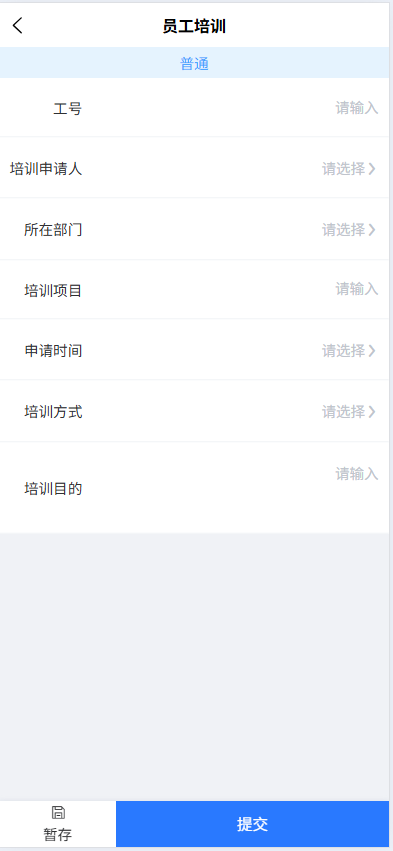
紧急程度设置:很多人没注意到,表单页面的流程标题旁有 “普通”“重要”“紧急” 三个选项(比如 “员工培训” 流程标题下方)。设置紧急度后,不仅自己在 “我发起的” 列表里能一眼看到(列表会单独显示 “紧急程度” 列),审批人那边也会优先收到高紧急度流程的通知 —— 比如突发的 “离职交接” 流程,设为 “紧急”,审批人能更快处理,避免耽误事。
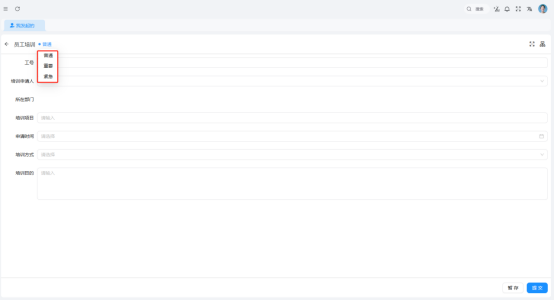
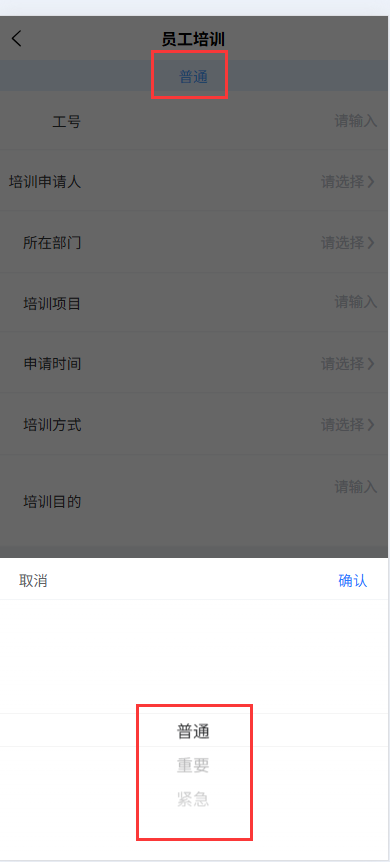
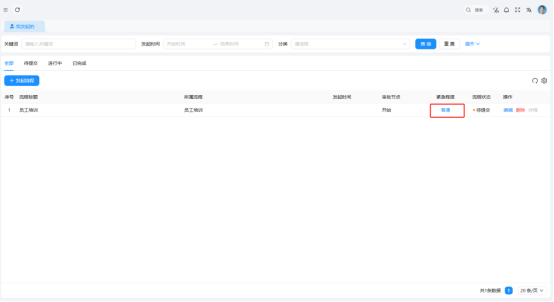
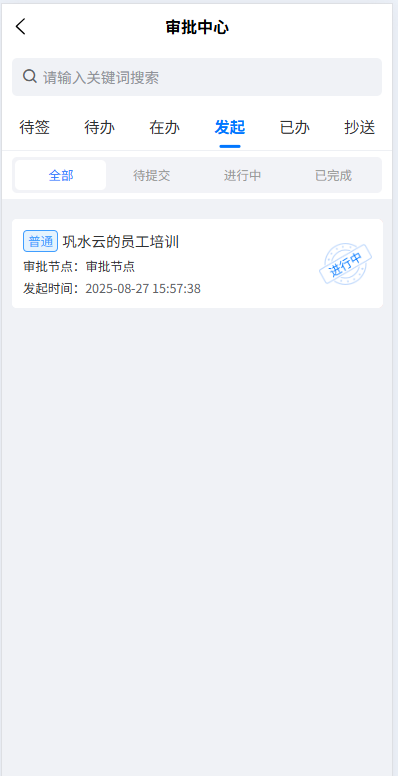
三、关键注意事项:2 个容易踩的坑
流程可见范围:发起流程页面只显示 “当前用户可见且已发布” 的流程。如果看不到某个流程,先检查两件事:一是自己有没有该流程所在应用的权限(联系管理员在权限管理里配置),二是流程是否已发布(草稿态或未发布的流程不会显示)。
委托流程限制:委托流程的 “委托发起” 按钮,只能用于直接提交流程,不能暂存 —— 因为你没有对应应用权限,无法保存草稿。如果需要暂存,得让委托人先给你开通应用权限,或者让委托人自己暂存后再委托。
这套操作流程看起来简单,但把收藏、紧急度设置这些细节用起来,能明显提升发起效率。如果在操作中遇到表单字段填不了、流程找不到的问题,欢迎在评论区留言,我会结合具体场景帮你分析~










评论